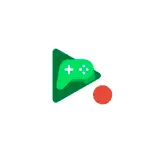
In hierdie eenvoudige instruksie oor presies hoe om Android-video-skerm op te teken deur speelspeletjies te gebruik oor die kenmerke van opname, bykomende funksies en beperkings van hierdie metode.
- Video-opname funksie vanaf die skerm in speel speletjies
- Video-instruksie
Gebruik die skerm opname funksie in speel speletjies
Om die video van die Android-skerm in speelspeletjies op te neem, volg hierdie eenvoudige stappe:
- Begin die speelspeletjies aansoek en kies enige speletjie, kliek nie op "Play" nie, maar klik eenvoudig op die spelikoon. As jy nie 'n video van die spel wil opneem nie, maar die video van die skerm (tuisskerm en van ander programme), beveel ek aan om nie die speletjies wat vir 'n lang tyd gelaai is, te kies nie, maar iets van mini-speletjies wat in die spel ingebou is. speletjies.
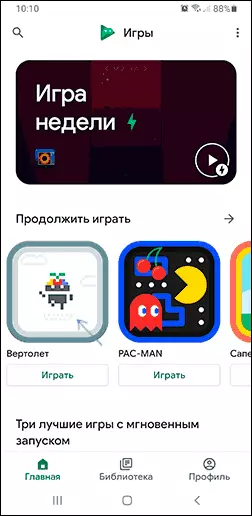
- Klik op die kamera-ikoon by die boonste string, kies die opname kwaliteit en klik op Start.
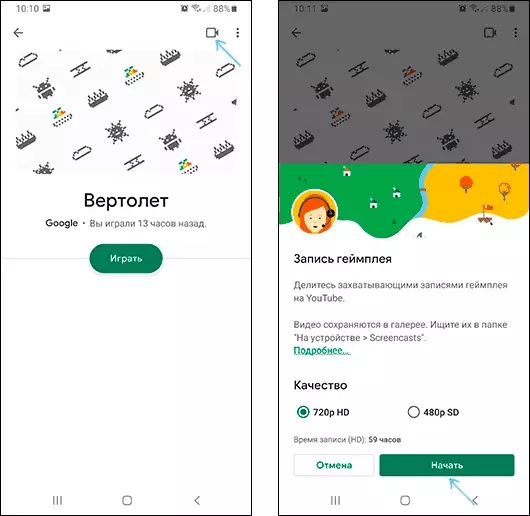
- Die spel sal outomaties begin, kennisgewing van die Android-stelsel kan ook verskyn, waar u 'n toestemming moet gee om die skerm te skryf.
- Die spelskerm verskyn, sowel as die knoppie om die rekord en die "sirkel" te beheer, waarin daar 'n beeld van die voorste kamera sal wees. Die voorste kamera kan afgeskakel word deur die kamera-ikoon, die mikrofoon te druk - deur die mikrofoon-ikoon te druk.
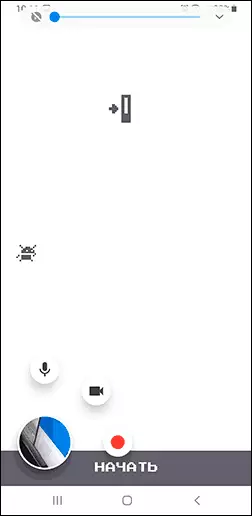
- As jy na die spel rol (gaan na die tuisskerm), sal die opname-beheerknoppies nie verdwyn nie, en ons sal steeds op die "Rekord" -ikoon kan klik om video van die skerm op te teken. Om die opname te voltooi, klik op die opname knoppie en klik op die stop knoppie (vierkant).
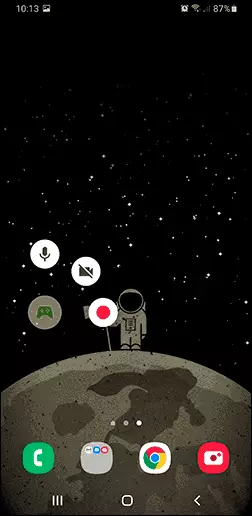
- As jy die video druk en die video van die video van die voorste kamera (of Gamepad, as ons die voorste kamera-opname afgeskakel het), kan u dit op enige gerieflike plek op die skerm oordra. As u dit na die middel van die skerm oordra, sal die inskrywingsbeheer verdwyn.
- Skermopname-lêers word gestoor op die Movies \ Screencasts-lêergids in die interne toestel se geheue.
Gebruik die skerminskrywing in hierdie aansoek is baie eenvoudig en sommige probleme, selfs by die beginner gebruiker moet nie plaasvind nie. 'N Interessante geleentheid om gelyktydig video van die Android-voorste kamera te skryf met die video-opname.
Maar, soos u mag sien, is daar 'n beperking op die kwaliteit van die aangetekende video - slegs 720p, en dit is nie afhanklik van die werklike oplossing van die skerm van u toestel of sy prestasie nie. Vir baie doeleindes is dit baie genoeg, maar as u 'n rekord in die oorspronklike resolusie benodig, moet ander metodes gebruik word, die verwysing na die opdrag word aan die begin van hierdie artikel gegee.
Video-instruksie
Ek voltooi dit. Terloops, in die konteks van die onderwerp wat oorweeg word, kan dit 'n interessante materiaal van ongewone maniere wees om 'n Android-foon of tablet te gebruik.
